Einleitung
Siri, Apples persönlicher Sprachassistent, bietet freihändige Bedienung. Wenn er jedoch nicht mehr funktioniert, tritt schnell Frustration auf. Die Identifizierung, warum Siri sich entschieden hat, still zu bleiben, ist entscheidend für die Wiederherstellung der Funktionalität. Das Verständnis der häufigen Ursachen und der Schritte zur Fehlersuche kann helfen, das Problem effizient zu lösen. Dieser umfassende Leitfaden erforscht die möglichen Gründe für Siris Unempfindlichkeit und bietet Schritt-für-Schritt-Lösungen, um Siri auf Ihrem iPhone wieder in Aktion zu bringen.

Häufige Ursachen für nicht funktionierendes Siri
Mehrere Faktoren können dazu führen, dass Siri auf Ihrem Gerät nicht ordnungsgemäß funktioniert:
- Mikrofonprobleme: Siri hört möglicherweise Ihre Befehle nicht, wenn das Mikrofon defekt oder blockiert ist.
- Siri-Einstellungen: Falsche Einstellungen können Siri deaktivieren oder seine Funktionalität beeinträchtigen.
- Internetverbindung: Siri ist auf eine aktive Internetverbindung angewiesen, um Anfragen zu verarbeiten und genaue Antworten zu bieten.
Das Verständnis dieser häufigen Ursachen hilft bei der effizienten Fehlersuche. Lassen Sie uns jede Ursache und ihre Auswirkungen ausführlicher erläutern.

Grundlegende Schritte zur Fehlersuche
Wenn Siri nicht wie erwartet reagiert, versuchen Sie zuerst diese grundlegenden Schritte zur Fehlersuche:
- Siri aktivieren
- Gehen Sie zu Einstellungen > Siri & Suche.
- Stellen Sie sicher, dass Auf “Hey Siri” hören und Seitentaste für Siri drücken aktiviert sind.
-
Dadurch wird sichergestellt, dass Siri aktiviert ist und per Sprache oder Tastendruck ausgelöst werden kann.
-
Internetverbindung prüfen
- Siri benötigt eine stabile Internetverbindung. Stellen Sie sicher, dass Wi-Fi eingeschaltet oder mobile Daten aktiv sind.
-
Gehen Sie zu Einstellungen > Wi-Fi und bestätigen Sie, dass Sie mit einem Netzwerk verbunden sind.
-
Ihr iPhone neu starten
- Manchmal kann ein einfacher Neustart vorübergehende Probleme lösen. Halten Sie die Einschalttaste gedrückt und folgen Sie den Anweisungen auf dem Bildschirm, um Ihr Gerät neu zu starten.
Diese grundlegenden Schritte lösen oft kleinere Probleme mit Siri. Wenn das Problem weiterhin besteht, sind weitere Schritte zur erweiterten Fehlersuche erforderlich.
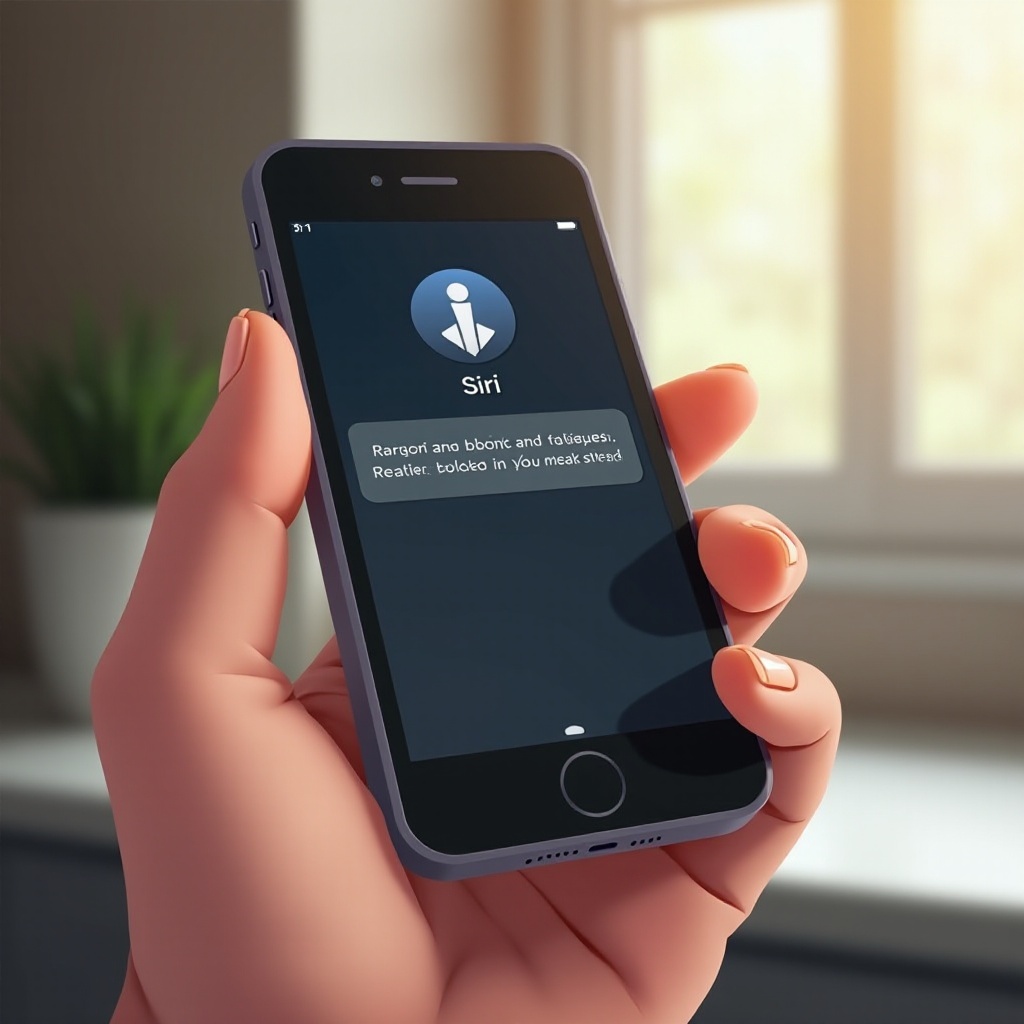
Fortgeschrittene Schritte zur Fehlersuche
Wenn Siri nach den grundlegenden Schritten weiterhin nicht reagiert, versuchen Sie diese detaillierteren Methoden zur Fehlersuche:
- Auf das neueste iOS aktualisieren
-
Die Sicherstellung, dass Ihr iPhone die neueste iOS-Version verwendet, kann viele softwarebedingte Probleme lösen. Gehen Sie zu Einstellungen > Allgemein > Software-Update und installieren Sie alle ausstehenden Updates.
-
Siri-Einstellungen zurücksetzen
- Manchmal können bestimmte Einstellungen die Funktionalität von Siri beeinträchtigen. Das Zurücksetzen kann helfen:
- Gehen Sie zu Einstellungen > Siri & Suche.
-
Schalten Sie alle Siri-Optionen aus, starten Sie Ihr iPhone neu und schalten Sie die Optionen wieder ein.
-
Netzwerkeinstellungen zurücksetzen
- Probleme mit den Netzwerkeinstellungen können die Leistung von Siri beeinträchtigen. Das Zurücksetzen dieser Einstellungen kann helfen:
- Gehen Sie zu Einstellungen > Allgemein > Zurücksetzen > Netzwerkeinstellungen zurücksetzen.
- Dadurch werden Wi-Fi-Netzwerke und Passwörter, Mobilfunk- und VPN-Einstellungen zurückgesetzt.
Diese fortgeschrittenen Schritte lösen oft tiefere Probleme, die durch die grundlegenden Schritte nicht behoben werden konnten. Wenn Siri weiterhin nicht funktioniert, müssen andere Ursachen in Betracht gezogen werden.
Hardware- und Software-Interferenzen
Manchmal können Hardware- oder Software-Interferenzen die Ursache sein:
- Mikrofon testen und reinigen
- Schmutz oder Ablagerungen im Mikrofon können verhindern, dass Siri Ihnen hört. Reinigen Sie das Mikrofon vorsichtig mit einer weichen Bürste oder Druckluft.
-
Testen Sie das Mikrofon, indem Sie eine Sprachmemo aufnehmen und abspielen.
-
Auf App-Konflikte achten
-
Manchmal können Drittanbieter-Apps mit Siri interferieren. Identifizieren und deaktivieren Sie alle kürzlich installierten Apps, die Probleme verursachen könnten.
-
Hintergrundprozesse prüfen
- Übermäßige Hintergrundprozesse können die Leistung von Siri beeinträchtigen. Schließen Sie unnötige im Hintergrund laufende Apps:
- Wischen Sie vom unteren Bildschirmrand hoch und halten Sie, dann wischen Sie auf der App-Vorschau nach oben, um sie zu schließen.
Diese Interferenzen können subtil sein, aber erhebliche Auswirkungen haben. Die Behebung dieser Probleme sorgt für eine bessere Funktionalität von Siri und die allgemeine Leistungsfähigkeit des Telefons.
Wann ist der Kontakt zum Apple Support erforderlich?
Wenn Siri auch nach diesen gründlichen Checks und Schritten zur Fehlersuche weiterhin nicht reagiert, könnte es an der Zeit sein, professionelle Hilfe zu suchen:
- Hartnäckige Probleme trotz Fehlersuche
-
Hartnäckige Probleme trotz aller Schritte zur Fehlersuche weisen auf ein Problem hin, das über DIY-Lösungen hinausgeht.
-
Software- oder Hardware-Fehler
-
Gelegentlich können Software- oder Hardware-Fehler die Funktion von Siri beeinträchtigen und erfordern eine fachkundige Diagnose.
-
Geräteaustausch
- Wenn Ihr Gerät alt oder stark fehlerhaft ist, könnte es notwendig sein, den Apple Support für eine mögliche Reparatur oder einen Austausch zu kontaktieren.
Apple Support verfügt über die Werkzeuge und das Fachwissen, um alle Probleme zu diagnostizieren und zu beheben, die über die typische Benutzer-Fehlersuche hinausgehen.
Fazit
Siri sollte jetzt mit Hilfe dieses Leitfadens leichter wiederhergestellt werden. Von einfachen Checks bis hin zu fortgeschrittener Fehlersuche und von der Berücksichtigung von Hardware-Interferenzen können die meisten Probleme gelöst werden. Hartnäckige Probleme erfordern möglicherweise professionelle Unterstützung, aber oft stellen einfache Anpassungen die Funktionalität von Siri wieder her. Folgen Sie diesen Schritten methodisch, um sicherzustellen, dass Siri Ihnen effizient helfen kann.
Häufig gestellte Fragen
Warum erkennt Siri meine Stimme nicht?
Dies könnte auf Mikrofonprobleme oder Siri-Einstellungen zurückzuführen sein. Stellen Sie sicher, dass das Mikrofon sauber ist und Siri korrekt in den Einstellungen konfiguriert ist.
Wie kann ich die Siri-Einstellungen auf meinem iPhone zurücksetzen?
Gehen Sie zu **Einstellungen > Siri & Suchen**, deaktivieren Sie alle Siri-Optionen, starten Sie Ihr iPhone neu und aktivieren Sie die Optionen erneut.
Benötigt Siri eine aktive Internetverbindung, um zu funktionieren?
Ja, Siri benötigt eine aktive Internetverbindung, um Anfragen zu bearbeiten und effektiv Antworten zu liefern.
